Taula de continguts
Si esteu buscant com afegir un eix secundari a Excel , sou al lloc correcte. A Excel, mentre obtenim gràfics de diferents tipus de dades, sovint tenim problemes per mostrar diferents tipus de dades individualment. La solució a això és afegir un eix secundari. En aquest article, intentarem parlar de com afegir un eix secundari a Excel.
Baixeu el llibre de pràctiques
Afegir un eix secundari.xlsxPer què és necessari afegir un eix secundari a Excel?
Alguns gràfics d'Excel, gairebé o completament, no poden mostrar les estadístiques dels valors. Sobretot, quan utilitzeu dues sèries de dades amb grans diferències com aquestes dades.

Compareu la columna Quantitat i Preu mitjà de venda. columna . Els valors mínim i màx de la columna Quantitat són 112 i 150 . On els valors Min i Max de la columna Preu mitjà de venda són 106722 i 482498 .
Per tant, hi ha una gran diferència entre aquestes dues sèries de dades. En el cas de mostrar aquestes dues dades en un gràfic d'Excel, es fa difícil entendre els valors més petits del gràfic a mesura que l'escala es fa gran al gràfic a causa dels valors grans. Per resoldre aquest problema, hem d'afegir un eix secundari per mostrar les dades individualment.
3 maneres d'afegir un eix secundari a Excel
Excel ofereix un parell de maneres d'afegir un eix secundari.eix. Per mostrar-ho, hem creat un conjunt de dades anomenat Vendes el 2021 . Té capçaleres de columnes per a Mes, Quantitat i Preu mitjà de venda .

1. Utilitza primer el gràfic de dos eixos
Podem afegir un eix dual, és a dir, un eix secundari addicional, directament seguint alguns passos senzills. Treballarem amb el conjunt de dades següent.

Pasos:
- Primer, seleccioneu totes les dades o seleccioneu una cel·la a les dades.
- En segon lloc, aneu a la pestanya Insereix > feu clic a l'ordre Gràfics recomanats a la finestra Gràfics o feu clic a la icona de fletxa petita a l'extrem inferior dret de la finestra.

- Finalment, això obrirà el quadre de diàleg Insereix gràfic . Al quadre de diàleg Insereix gràfic , trieu Tots els gràfics
- En tercer lloc, trieu l'opció Combo al menú de l'esquerra. A la part dreta, trobarem les dades Noms de sèrie , 2 menús desplegables sota l'encapçalament Tipus de gràfic i 2 caselles de selecció sota l' Eix secundari
- En quart lloc, trieu el gràfic Línia amb marcadors per a la sèrie de dades Preu mitjà de venda i marqueu la casella de selecció (a la dreta) per mostrar aquestes dades a la secció secundària Nosaltres. També veurà la vista prèvia del gràfic al mig del quadre de diàleg. Si us agrada la vista prèvia, feu clic al botó D'acord .

- Finalment, obtindrem un gràfic amb un segon eix comaixò.

Llegir més: Com afegir un eix secundari al gràfic dinàmic d'Excel (amb passos senzills)
2. Utilització de l'opció de format de sèrie de dades al gràfic existent
Podem afegir un eix secundari al gràfic existent mitjançant l'opció Format de sèrie de dades . Suposem que hem fet un Gràfic de columnes utilitzant el conjunt de dades següent com aquest.

Hem d'afegir un eix secundari, que és Vendes mitjanes. Preu . Només hem de seguir els passos següents.
Passos:
- En primer lloc, feu clic amb el botó dret a qualsevol de les barres de la gràfic.
- En segon lloc, aneu a Format de la sèrie de dades .
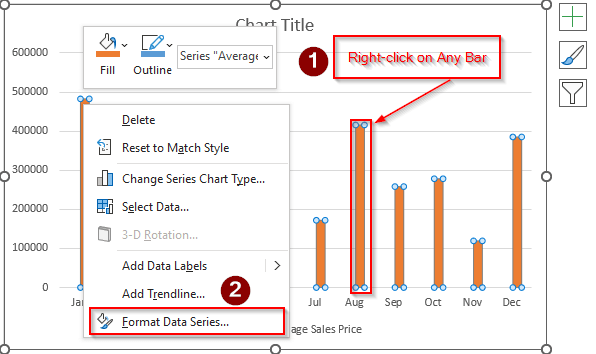
- Finalment, un Format Apareixerà la finestra Sèries de dades .
- En tercer lloc, comproveu el cercle abans de l' Eix secundari .

Com alternativa, podem portar aquest Format de sèrie de dades seguint una altra manera.
Només feu clic amb el botó dret a qualsevol lloc de les barres. > aneu a Format > seleccioneu Selecció de format i finalment tindrem la mateixa finestra Format de la sèrie de dades .

També podem tenir-ho mitjançant feu doble clic a qualsevol de les barres del gràfic.
- En conseqüència, s'afegeix un Eix secundari com aquest.
- I finalment , hem anomenat Títol de l'eix com a Preu mitjà de venda .

Més informació: Com amagar l'eix secundari a Excel sense perdreDades
3. Canviar el tipus de gràfic
Si tenim un gràfic que no té l'opció d'un eix secundari, també tenim una solució per crear un eix secundari en aquest Caixa. Suposem que tenim un Gràfic de sectors a continuació basat en el conjunt de dades següent.
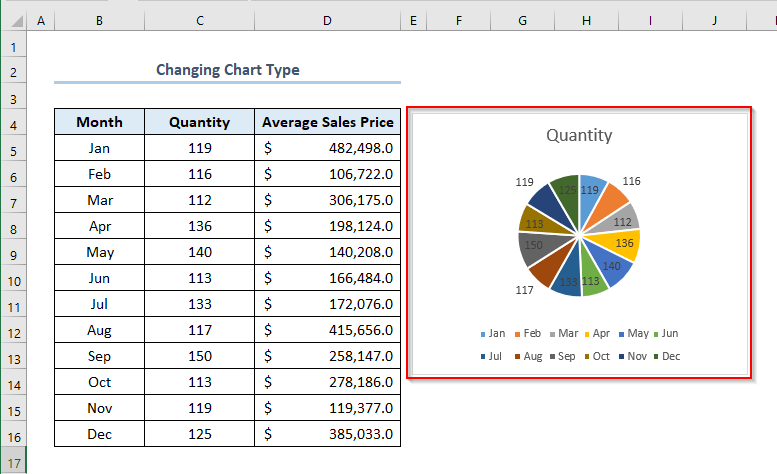
Aquest Gràfic de sectors no té l'opció de afegint un eix secundari. La solució a això és canviar primer el tipus de gràfic i després afegir un eix secundari.
Pasos:
- Primer, feu clic a qualsevol lloc del gràfic. > després aneu a Disseny de gràfics > seleccioneu Canvia el tipus de gràfic .

- Finalment, apareixerà una finestra Canvia el tipus de gràfic .
- En segon lloc, aneu a Tots els gràfics > seleccioneu Columna (o podeu seleccionar qualsevol tipus de gràfic que permeti un eix secundari) > trieu el gràfic Columna agrupada que es mostra a la figura > feu clic a D'acord .

- Veurem el Gràfic de columnes així amb Dades Etiquetes .
- Per eliminar aquesta Etiqueta de dades , seleccioneu el gràfic > feu clic a la icona d' Elements del gràfic que es mostra a la figura > deseleccioneu Etiquetes de dades .
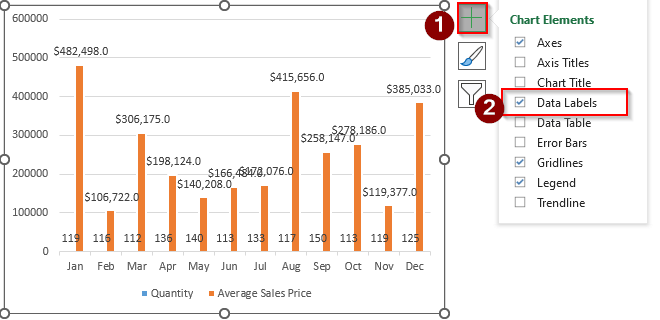
- Finalment, obtindrem el nostre gràfic sense Etiquetes de dades .

- En tercer lloc, feu clic amb el botó dret a a qualsevol de les barres del gràfic > seleccioneu Format de sèrie de dades .

- En quart lloc, a la finestra Format de sèrie de dades ,seleccioneu Eix secundari .

- Finalment, obtindrem el nostre gràfic amb un eix secundari com aquest.

Llegir més: Com amagar l'eix secundari a Excel sense perdre dades
Com eliminar l'eix secundari
Després d'afegir un eix secundari, ho podem eliminar fàcilment. Suposem que tenim el següent Eix secundari anomenat Vendes mitjanes Preu . Tenim el següent eix secundari anomenat Preu mitjà de venda . Volem eliminar-lo.

- En primer lloc, feu clic a l'eix secundari.
- En segon lloc, premeu SUPR .
Finalment, obtindrem el gràfic sense un eix secundari com aquest.
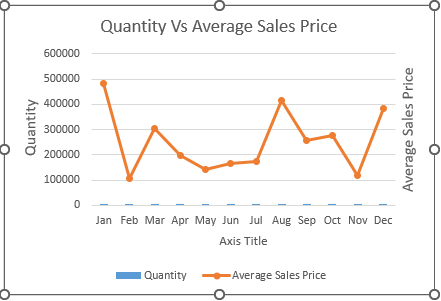
- Finalment, suprimiu el Títol de l'eix que és Preu mitjà de venda . I canvieu el Títol de l'eix a Quantitat versus preu mitjà de venda .

Més informació: Com amagar l'eix secundari a Excel sense perdre dades
Com afegir un eix X secundari a Excel
Excel també ofereix maneres senzilles d' afegir una X secundària eix. Suposem que tenim un gràfic com aquest. Només volem afegir un eix X secundari.

Pasos:
- En primer lloc, feu clic amb el botó dret a qualsevol de les barres del gràfic > aneu a Format de sèrie de dades .

- En segon lloc, a la finestra Format de sèrie de dades , seleccioneu Eix secundari .

- Ara, feu clic ael gràfic > seleccioneu la icona de Elements del gràfic > feu clic a la icona Eixos > seleccioneu Horizontal Secundària .
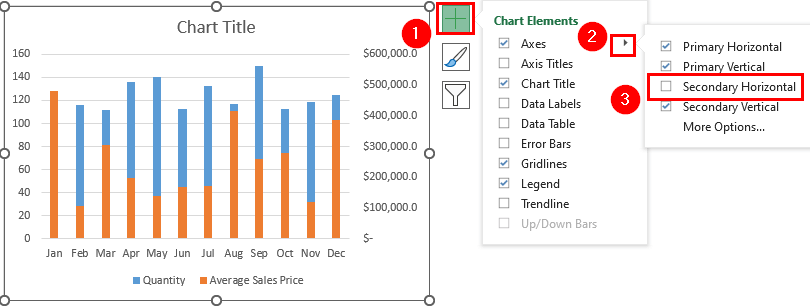
- Veurem que s'afegeix un eix X secundari com aquest . Donarem el Títol del gràfic com a Mes .

Conclusió
Això es tracta de sessió d'avui. I aquestes són les maneres d'afegir un eix secundari. en Excel. Creiem fermament que aquest article seria molt beneficiós per a vostè. No oblideu compartir els vostres pensaments i consultes a la secció de comentaris i explorar el nostre lloc web, Exceldemy , un proveïdor únic de solucions d'Excel.

